Upravljanje Prostornim zvukom i praćenjem glave
Kada gledate ili reproducirate podržanu emisiju, film, pjesmu ili igru ili upućujete FaceTime poziv na svojem uređaju, slušalice AirPods 3, AirPods 4, AirPods Pro i AirPods Max koriste Prostorni zvuk i praćenje glave za generiranje prožimajućeg okruženja poput onog u kinodvorani sa zvukom koji vas okružuje.
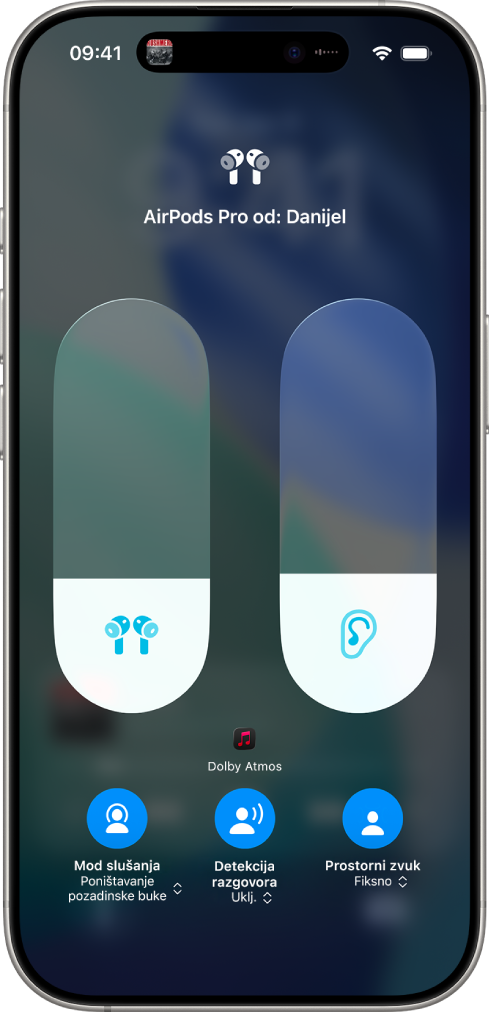
Saznajte kako Prostorni zvuk radi
Možete saznati više o Prostornom zvuku kad spojite podržane slušalice AirPods na iPhone ili iPad.
Nosite slušalice AirPods i provjerite jesu li spojene na uređaj.
Idite u aplikaciju Postavke
 na svom iPhoneu ili iPadu.
na svom iPhoneu ili iPadu.Dodirnite naziv svojih slušalica AirPods pri vrhu zaslona.
Ispod Prostornog zvuka pogledajte dio Vidite i čujte kako funkcionira.
Uporaba Personaliziranog prostornog zvuka
Uređaj iPhone X ili noviji možete koristiti za izradu prikaza oblika svog uha i glave za personalizirani prostorni zvuk. Vaš profil Prostornog zvuka prilagođava zvuk kako bi bolje odgovarao načinu na koji čujete zvuk i sinkronizira se na svim vašim Apple uređajima sa sustavima iOS 16, iPadOS 16.1, macOS 13, tvOS 16 ili novijima, na kojima ste prijavljeni u isti Apple račun.
Napravite nešto od navedenog:
Otvorite poklopac kutijice u kojoj se nalaze slušalice AirPods, zadržite kutijicu blizu iPhonea, zatim pratite upute na zaslonu.
Nosite slušalice AirPods i provjerite jesu li spojene na uređaj. Na iPhoneu idite u aplikaciju Postavke
 , zatim dodirnite naziv svojih slušalica AirPods pri vrhu zaslona. Dodirnite Personalizirani prostorni zvuk, zatim dodirnite Personalizirani prostorni zvuk.
, zatim dodirnite naziv svojih slušalica AirPods pri vrhu zaslona. Dodirnite Personalizirani prostorni zvuk, zatim dodirnite Personalizirani prostorni zvuk.
Kako biste saznali više o tome kako podesiti Personalizirani prostorni zvuk, pogledajte članak Apple podrške Slušajte uz personalizirani prostorni zvuk za AirPods i Beats slušalice.
Prestanak uporabe Personaliziranog prostornog zvuka
Nosite slušalice AirPods i provjerite jesu li spojene na uređaj.
Napravite nešto od navedenog:
iPhone ili iPad: Idite u aplikaciju Postavke
 , zatim dodirnite naziv svojih slušalica AirPods pri vrhu zaslona. Dodirnite Personalizirani prostorni zvuk, zatim dodirnite Prestani koristiti personalizirani prostorni zvuk.
, zatim dodirnite naziv svojih slušalica AirPods pri vrhu zaslona. Dodirnite Personalizirani prostorni zvuk, zatim dodirnite Prestani koristiti personalizirani prostorni zvuk.Mac: Idite u aplikaciju Postavke sustava
 , zatim kliknite naziv svojih slušalica AirPods u rubnom stupcu (možda ćete trebati listati prema dolje), zatim kliknite Prestanak uporabe Personaliziranog prostornog zvuka.
, zatim kliknite naziv svojih slušalica AirPods u rubnom stupcu (možda ćete trebati listati prema dolje), zatim kliknite Prestanak uporabe Personaliziranog prostornog zvuka.
Za ponovno uporabu Personaliziranog prostornog zvuka možete ga podesiti na svom iPhoneu.
Upravljanje Prostornim zvukom i praćenjem glave na iPhoneu ili iPadu
Možete upravljati Prostornim zvukom i praćenjem glave za svaku podržanu aplikaciju u Kontrolnom centru.
Ako imate slušalice AirPods Max (USB-C), možete koristiti i Prostorni zvuk i praćenje glave kad spojite svoj uređaj USB-C kabelom (vaš uređaj mora imati iOS 18.4, iPadOS 18.4 ili noviji). Pogledajte Spajanje slušalica AirPods Max audio kabelom.
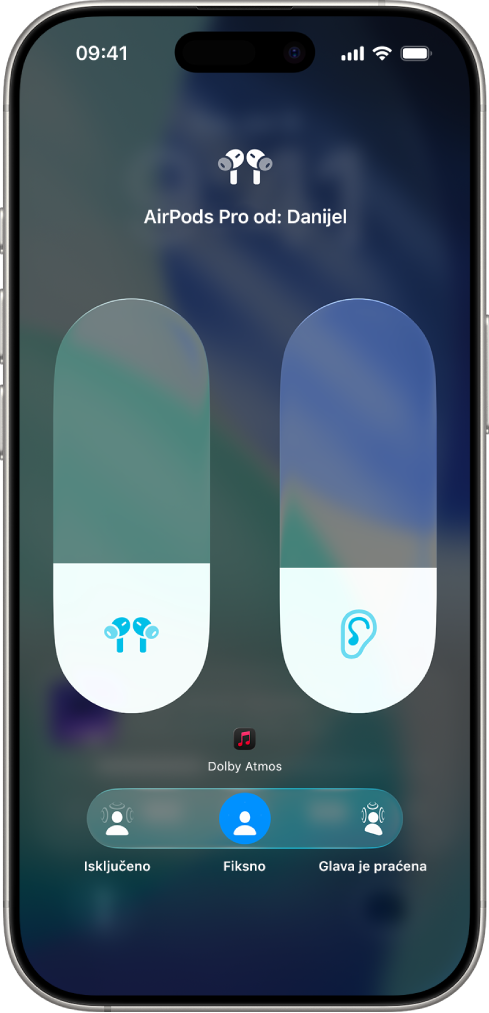
Nosite slušalice AirPods i provjerite jesu li spojene na uređaj.
Otvorite Kontrolni centar, dodirnite i zadržite tipku za podešavanje glasnoće, zatim dodirnite Prostorni zvuk dolje desno.
Dodirnite nešto od navedenog:
Isključeno: Isključuje Prostorni zvuk i praćenje glave.
Fiksno: Uključuje Prostorni zvuk bez praćenja glave.
Glava je praćena: Uključuje Prostorni zvuk i praćenje glave. Zvuk koji slušate zvučat će kao da dolazi iz vašeg iPhonea ili Maca.
Vaše postavke spremaju se i automatski primjenjuju sljedeći put kad koristite aplikaciju. Primjerice, ako ste dodirnuli Fiksno tijekom slušanja pjesme u aplikaciji Glazba
 , postavka Fiksno automatski se upotrebljava sljedeći put kad reproducirate pjesmu u toj aplikaciji.
, postavka Fiksno automatski se upotrebljava sljedeći put kad reproducirate pjesmu u toj aplikaciji.
Napomena: za onemogućivanje praćenja glavom za sve aplikacije na iPhoneu ili iPadu idite u aplikaciju Postavke ![]() , zatim dodirnite Pristupačnost. Dodirnite AirPods, dodirnite naziv svojih slušalica AirPods, zatim isključite Prati uređaj].
, zatim dodirnite Pristupačnost. Dodirnite AirPods, dodirnite naziv svojih slušalica AirPods, zatim isključite Prati uređaj].
Upravljanje Prostornim zvukom i praćenjem glave na Macu
Možete koristiti Prostorni zvuk i praćenje glave kako bi podržane emisije, filmovi i glazba zvučali kao da dolaze odasvud oko vas (na računalima Mac s Apple Silicon i macOS 12.3 ili noviji). Možete uključiti ili isključiti Prostorni zvuk i praćenje glave za svaku podržanu aplikaciju.
Ako imate slušalice AirPods Max (USB-C), možete koristiti i Prostorni zvuk i praćenje glave kad spojite svoj Mac USB-C kabelom (na Mac računalima sa sustavom macOS 15.4 ili novijim). Pogledajte Spajanje slušalica AirPods Max audio kabelom.
Napomena: Prostorni zvuk nije dostupan za sve aplikacije ili sadržaj.
Nosite slušalice AirPods i provjerite jesu li spojene na Mac.
Kliknite ikonu slušalica AirPods u traci s izbornicima.
Ako se ikona slušalica AirPods ne nalazi u traci s izbornicima, idite u aplikaciju Postavke sustava
 , zatim kliknite Traku
, zatim kliknite Traku  s izbornicima. Ispod kontrola u traci s izbornicima odaberite Zvuk
s izbornicima. Ispod kontrola u traci s izbornicima odaberite Zvuk  . (Možda ćete morati listati prema dolje).
. (Možda ćete morati listati prema dolje).Odaberite jedno od sljedećeg ispod opcije Prostorni zvuk:
Isključeno: Isključuje Prostorni zvuk i praćenje glave.
Fiksno: Uključuje Prostorni zvuk bez praćenja glave.
Glava je praćena: Uključuje Prostorni zvuk i praćenje glave. To omogućuje da zvuk prati kretanje vaše glave.
Upravljanje Prostornim zvukom i praćenjem glave na Apple TV-u 4K
Možete prilagoditi postavke Prostornog zvuka za svaku podržanu aplikaciju pomoću Kontrolnog centra na Apple TV-u 4K. Također možete uključiti ili isključiti praćenje glave za sve aplikacije. (Potreban je tvOS 15.1 ili noviji.)
Napomena: Prostorni zvuk nije dostupan za sve aplikacije ili sadržaj.
Nosite slušalice AirPods i provjerite jesu li spojene na Apple TV 4K.
Dok gledate film ili TV emisiju ili slušate glazbu, otvorite tipku Kontrolni centar TV-a, zatim navigirajte do AirPods ikone pri vrhu zaslona (pored prikaza vremena).

Navigirajte do Prostornog zvuka, zatim odaberite opciju.
Vaše postavke spremaju se i automatski primjenjuju sljedeći put kad koristite aplikaciju. Primjerice, ako uključite Prostorni zvuk tijekom uporabe aplikacije Apple TV
 putem slušalica AirPods, Prostorni zvuk automatski će biti uključen sljedeći put kad budete koristili aplikaciju Apple TV sa slušalicama AirPods.
putem slušalica AirPods, Prostorni zvuk automatski će biti uključen sljedeći put kad budete koristili aplikaciju Apple TV sa slušalicama AirPods.
Napomena: za onemogućavanje dinamičnog praćenja glave za sve aplikacije na Apple TV-u 4K dvaput kliknite ![]() na Siri Remoteu, zatim idite u aplikaciju Postavke
na Siri Remoteu, zatim idite u aplikaciju Postavke ![]() . Odaberite Pristupačnost, odaberite AirPods, zatim isključite Centriraj zvuk na TV-u.
. Odaberite Pristupačnost, odaberite AirPods, zatim isključite Centriraj zvuk na TV-u.